win10任务栏颜色修改详细步骤
时间:2018-12-26
很多用户不喜欢win10的任务栏颜色,感觉不好看,其实这个可以调整的,只是很多用户不知道,今天小编就给大家带来了win10任务栏颜色修改详细步骤。需要的看一下吧。
win10任务栏颜色修改详细步骤
如何更改任务栏颜色
点击电脑左下角的微软按钮,弹出的界面,点击设置
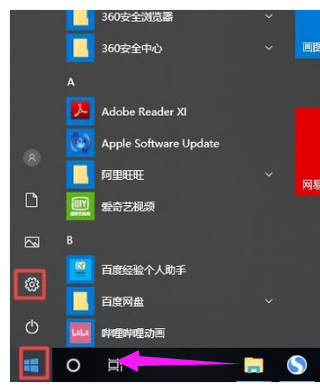
系统任务栏示例1
进入设置之后,点击个性化
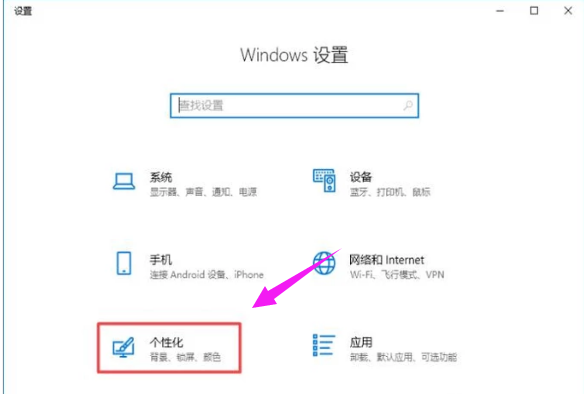
任务栏颜色示例2
弹出的界面,点击颜色
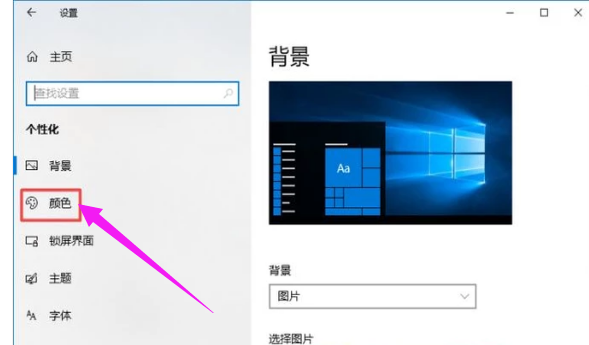
电脑任务栏示例3
点击选中一个颜色
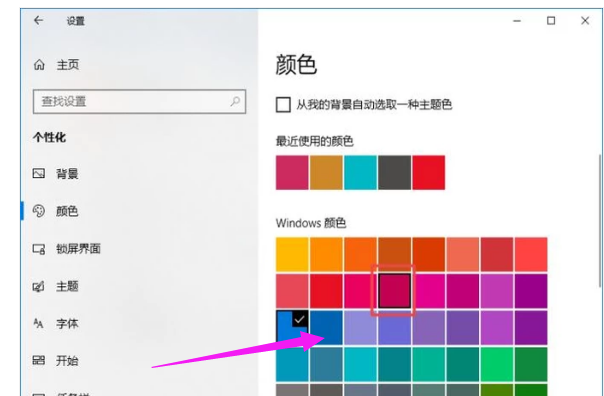
系统任务栏示例4
之后我们下拉界面,然后将“开始”菜单、任务栏、操作中心给勾选上,这样就将颜色给更改好了。
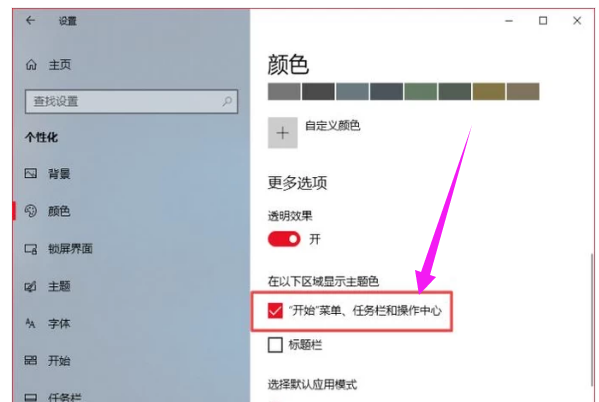
任务栏示例5
以上就是win10任务栏颜色修改详细步骤了,如果给您带来了些许帮助,欢迎关注酷下载哦。
|
win10常见问题汇总 |
||||
| 开机密码设置 | 镜像重装 | 新功能技巧 | 开启自动更新 | |
| wifi不稳定 | win7win10对比 | 18282最新版 | 怎么开热点 | |
| 虚拟机架构 | 苹果装win10 | 安全模式 | 快捷键箭头 | |
| 重置电脑 | 蓝牙打开 | 恢复磁盘清理 | 无法关机 | |
| 输入法禁用 | 突然死机 | 蓝屏错误代码 | 企业版与消费版 | |












